按钮Office2010截屏、去图片背景技巧
Offic e 2010截屏、去图片背景技巧
Office2010发布后受到了不少用户的肯定这里介绍几则比较实用的技巧
技巧一截取当前窗口
我们知道WindowsVista开始系统已经内置一个名为“抓图工具”的组件可以部分替换第三方的截屏工具不过现在我们可以在Office2010中直接完成截屏操作可以说更为方便。
切换到Word2010或Excel2010的“Insert”选项卡我们可以在“Il lustrations”功能组中发现一个名为“Screenshot”的按钮这里支持多种截屏模式单击“Screenshot”按钮我们可以在这里发现当前打开窗口的截屏画面单击选定之后即可插入当前文档。如果选择“ScreenCl ipping”返回桌面时可以发现鼠标光标已经变成一个细十字形按下鼠标左键即可截取相应画面松开鼠标可以返回文档窗口刚才截取的画面会自动进入当前文档。
如果是在PowerPoint2010的演示文稿窗口切换到“Insert”选项卡 “Screenshot”按钮的位置转移到了“Images”功能组中我们同样可以在这里快速插入当前窗口的缩略图或截取窗口。
技巧二移除图片中的背景
对于已插入Word文档的图片我们可以很方便的去除图片中的背景这样就不需要动用庞大的PhotoShop更妙的是还可以添加或去除水印。
选择图片切换到“PictureTools”选项卡可以在这里发现名为“BackgroundRemoval”的按钮单击“BackgroundRemoval”按钮很快就可以把想要的图片抠出来是不是很神奇
技巧三 自定义用户界面
Office2010的用户界面可以根据我们的需要自行定义操作也是相当的简单。单击左上角的Office按钮进入配置面板选择“CustomRibbon”在这里可以对所有的标签页、按钮进行定制例如可以调整各个选项卡的位置、删除选项卡也可以将原本显示为英文的对象更改为中文只要选定之后单击右下角的“Rename”按钮即可重命名利用这一功能可以对用户界面进行“汉化”。
切换到“QuickAccessToolbar”面板我们可以在这里对快捷工具栏进行自定义包括添加新的按钮移去原有的按钮。更妙的是通过窗口底部的“Import/Export”按钮可以导入或导出自定义配置这样就可以将他人提供的界面配置文件导入系统省去不少麻烦事。
- 按钮Office2010截屏、去图片背景技巧相关文档
- 背景色photoshop怎样去除图片背景
- 按钮Office 2010截屏、去图片背景技巧
- 效果擦去图片当中的文字而不破坏背景的解决方法
- 图片去背景如何把图片的背景去掉
- 图片去背景怎样可以把一张图片背景去掉
- 图片去背景要把不要的图片背景去掉,怎么做?
搬瓦工VPS:高端线路,助力企业运营,10Gbps美国 cn2 gia,1Gbps香港cn2 gia,10Gbps日本软银
搬瓦工vps(bandwagonhost)现在面向中国大陆有3条顶级线路:美国 cn2 gia,香港 cn2 gia,日本软银(softbank)。详细带宽是:美国cn2 gia、日本软银,都是2.5Gbps~10Gbps带宽,香港 cn2 gia为1Gbps带宽,搬瓦工是目前为止,全球所有提供这三种带宽的VPS(云服务器)商家里面带宽最大的,成本最高的,没有第二家了! 官方网站:https...
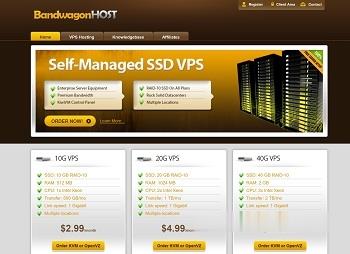
Vultr再次发布充值多少送多少活动
昨天我们很多小伙伴们应该都有看到,包括有隔壁的一些博主们都有发布Vultr商家新的新用户注册福利活动。以前是有赠送100美元有效期30天的,这次改成有效期14天。早年才开始的时候有效期是60天的,这个是商家行为,主要还是吸引到我们后续的充值使用,毕竟他们的体验金赠送,在同类商家中算是比较大方的。昨天活动内容:重新调整Vultr新注册用户赠送100美元奖励金有效期14天今天早上群里的朋友告诉我,两年...
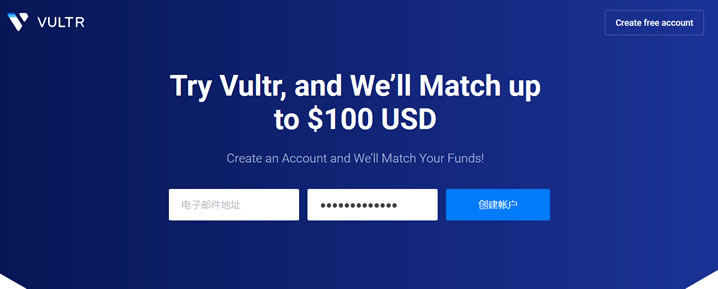
域名注册需要哪些条件(新手注册域名考虑的问题)
今天下午遇到一个网友聊到他昨天新注册的一个域名,今天在去使用的时候发现域名居然不见。开始怀疑他昨天是否付款扣费,以及是否有实名认证过,毕竟我们在国内域名注册平台注册域名是需要实名认证的,大概3-5天内如果不验证那是不可以使用的。但是如果注册完毕的域名找不到那也是奇怪。同时我也有怀疑他是不是忘记记错账户。毕竟我们有很多朋友在某个商家注册很多账户,有时候自己都忘记是用哪个账户的。但是我们去找账户也不办...
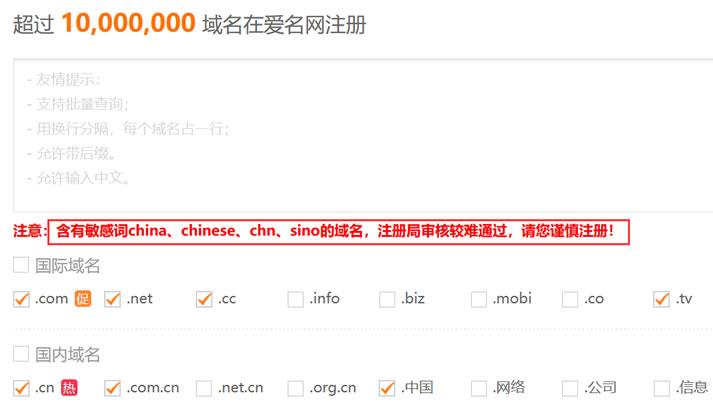
-
司机苹果5itunes备份itunes备份是什么360chrome使用360急速浏览器,360chrome进程结束不了chromeframechrome需要frame吗google分析怎样学会使用谷歌分析? 我自己想往网站分析走。杀毒软件免费下载2013排行榜免费杀毒软件最好的是那个?在那下载fastreport2.5GPA2.5相当于什么水平altools.u32labview中有个叫RGB(U32)的是神马?怎么弄出来?投资cn163科技有限公司cn163